iPhone застрял на вращающемся колесе? – Каждое исправление, которое вам нужно знать
«Мой iPhone X застрял на вращающемся колесе с черным экраном. Я пытался зарядить его, но он не включается!»
Застревание iPhone на вращающемся колесе, вероятно, является кошмаром для любого пользователя iPhone. Тем не менее, бывают случаи, когда наше iOS-устройство просто перестает работать и отображает на экране только крутящееся колесо. Даже после нескольких попыток это не работает и только создает больше проблем. Если ваш iPhone 13/12/11/8/7/X застрял на черном экране с вращающимся колесом, вам необходимо принять некоторые немедленные меры. Руководство поможет вам исправить зависание iPhone на черном экране с помощью вращающегося колеса несколькими способами.
- Часть 1: почему мой iPhone зависает на черном экране с вращающимся колесом
- Часть 2: принудительно перезагрузите iPhone в соответствии с его моделью
- Часть 3: Самый безопасный и простой инструмент для восстановления системы после сбоя: DrFoneTool – Восстановление системы (iOS)

- Часть 4. Попробуйте режим восстановления для нормальной загрузки iPhone
- Часть 5. Попробуйте режим DFU, если режим восстановления не работает
- Часть 6. Обратитесь в Apple Store за профессиональной помощью
Часть 1: почему мой iPhone зависает на черном экране с вращающимся колесом
Чтобы решить эту проблему, вам нужно знать, что могло привести к тому, что ваш iPhone застрял на прялке. В основном одной из следующих причин является ключевой триггер.
- Приложение перестало отвечать или повреждено
- Версия iOS устарела и больше не поддерживается
- На устройстве нет свободного места для загрузки прошивки
- Он был обновлен до бета-версии iOS.
- Обновление прошивки было остановлено между
- Процесс джейлбрейка пошел не так
- Вредоносная программа повредила хранилище устройства
- Чип или провод были повреждены
- Устройство было застрял в цикле загрузки
- Любая другая проблема, связанная с загрузкой или прошивкой
Часть 2: принудительно перезагрузите iPhone в соответствии с его моделью
Это самый простой, но один из самых эффективных способов решения различных проблем с iPhone. Применив правильные комбинации клавиш, мы можем принудительно перезагрузить iPhone. Поскольку это приведет к сбросу его текущего цикла питания, устройство снова загрузится. Чтобы принудительно перезагрузить устройство и исправить вращающееся колесо черного экрана iPhone 13/12/11/X/8/7/6/5, выполните следующие действия:
iPhone 8 и новее
Сначала быстро нажмите клавишу увеличения громкости и отпустите ее. Без лишних слов быстро нажмите кнопку уменьшения громкости и отпустите. Последовательно нажмите и удерживайте боковую кнопку в течение нескольких секунд и отпустите, когда устройство перезагрузится.
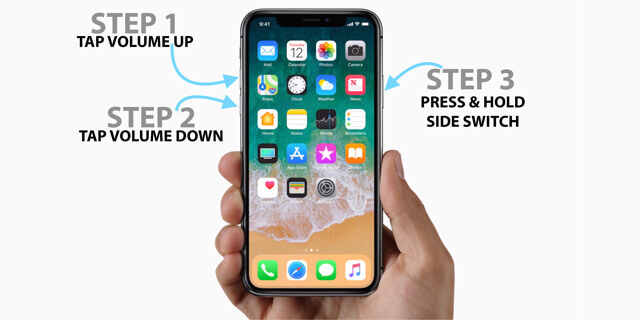
iPhone 7 и iPhone 7 Plus
Нажмите одновременно клавиши питания и уменьшения громкости не менее 10 секунд. Продолжайте удерживать их и отпустите, когда устройство перезагрузится.
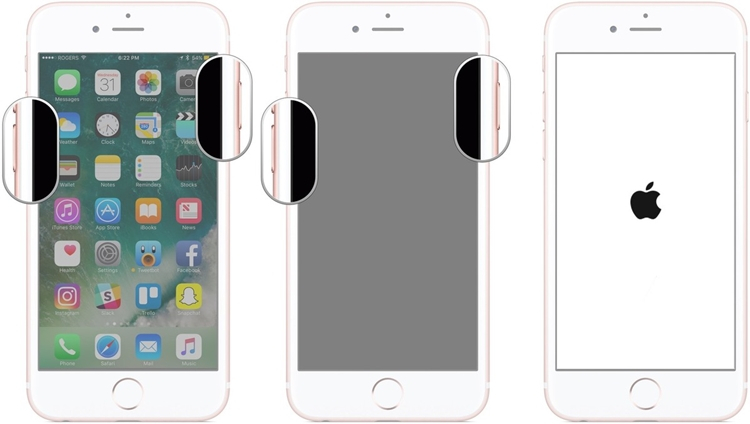
iPhone 6s и более старые модели
Просто одновременно удерживайте кнопку питания и кнопку «Домой» не менее 10 секунд и продолжайте нажимать их. Отпустите, как только устройство завибрирует и перезагрузится в обычном режиме.
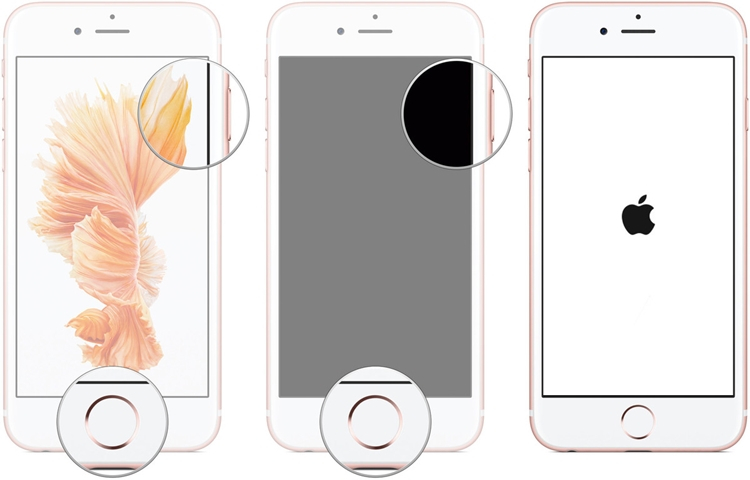
Часть 3: Самый безопасный и простой инструмент для восстановления сбойной системы: DrFoneTool – Восстановление системы (IOS)
Если принудительный перезапуск не может исправить зависание iPhone 8 на черном экране с вращающимся колесом, рассмотрите более целостный подход. Например, с использованием DrFoneTool – Восстановление системы (iOS), вы можете исправить все виды проблем, связанных с устройством iOS. Он полностью поддерживает все новые и старые модели iOS, такие как iPhone 13, 12, 11, XR, XS Max, XS, X, 8, 7 и так далее. Кроме того, приложение может восстановить ваш iPhone при различных сценариях, таких как зависание iPhone на вращающемся колесе, кирпичное устройство, синий экран смерти и многое другое.

DrFoneTool – Восстановление системы (iOS)
- Устранены различные проблемы с системой iOS, такие как режим восстановления, белый логотип Apple, черный экран, циклы при запуске и т. Д.
- Исправьте другие ошибки iPhone и ошибки iTunes, такие как ошибка iTunes 4013, ошибка 14, ошибка iTunes 27, ошибка iTunes 9 и другие.
- Только исправьте свою iOS до нормального состояния, без потери данных.
- Работает со всеми моделями iPhone, iPad и iPod touch.
- Полностью поддерживает iPhone 13/X/8 (Plus)/iPhone 7(Plus)/iPhone6s(Plus), iPhone SE и последнюю версию iOS 15!

Шаг 1. Подключите неисправное устройство к компьютеру и запустите на нем инструментарий DrFoneTool. В его домашнем интерфейсе запустите раздел «Восстановление системы».

Шаг 2. Для начала выберите стандартный или расширенный режим. Его стандарт — это базовый режим, который может исправить все основные проблемы, связанные с iOS, без потери данных. Для более сложного подхода выберите расширенный режим, который сотрет данные вашего устройства.

Шаг 3. Приложение автоматически обнаружит подключенное устройство и отобразит его модель, а также совместимую версию iOS. После проверки этих данных нажмите кнопку «Пуск».

Шаг 4. Подождите несколько минут, пока инструмент загрузит совместимую прошивку для вашего устройства, а также проверит ее.

Шаг 5. Как только загрузка будет завершена, вы будете проинформированы следующей подсказкой. Теперь вы можете просто нажать кнопку «Исправить сейчас», чтобы починить iPhone, застрявший на вращающемся колесе.

Шаг 6. Приложение обновит ваш iPhone и в конце перезапустит его в обычном режиме. Вот и все! Теперь вы можете безопасно удалить устройство и использовать его по своему усмотрению.

Хотите попробовать исправить «iPhone застрял на черном экране с вращающимся колесом»?
Часть 4. Попробуйте режим восстановления для нормальной загрузки iPhone
Если вы хотите попробовать собственное решение для устранения вращающегося колеса черного экрана iPhone X, вы также можете загрузить его в режиме восстановления. Для этого нам нужно применить правильные комбинации клавиш и воспользоваться помощью iTunes. Тем не менее, вы должны отметить, что это удалит все существующие данные на вашем iPhone и должно быть вашим последним средством.
iPhone 8 и новее
С помощью рабочего кабеля подключите телефон к системе и запустите на нем iTunes. Во время подключения удерживайте боковую клавишу в течение нескольких секунд и отпустите, как только появится символ iTunes.
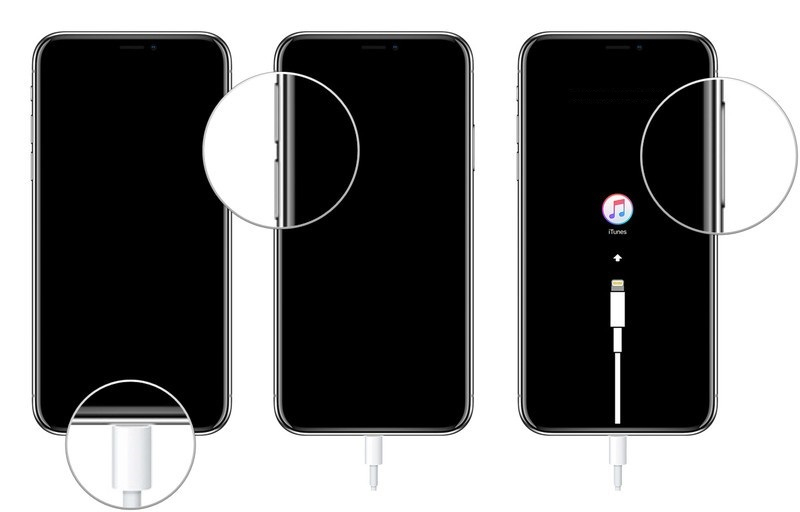
iPhone 7 / 7 Plus
Выключите iPhone 7/7 Plus и подключите его к iTunes с помощью рабочего кабеля. Во время подключения удерживайте кнопку уменьшения громкости некоторое время. Отпустите, как только на экране появится значок режима восстановления.
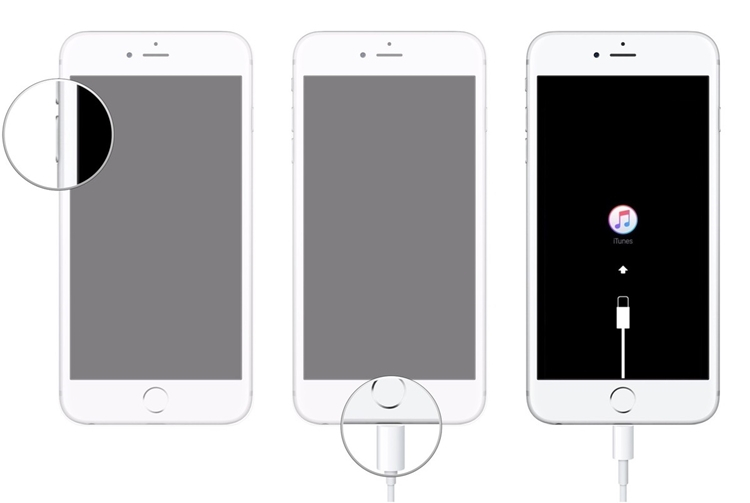
iPhone 6 и более старые модели
Используйте соединительный кабель и запустите обновленную версию iTunes на своем компьютере. Удерживая кнопку «Домой», подключите его к другому концу кабеля. Продолжайте нажимать ее и отпустите, как только появится символ подключения к iTunes.
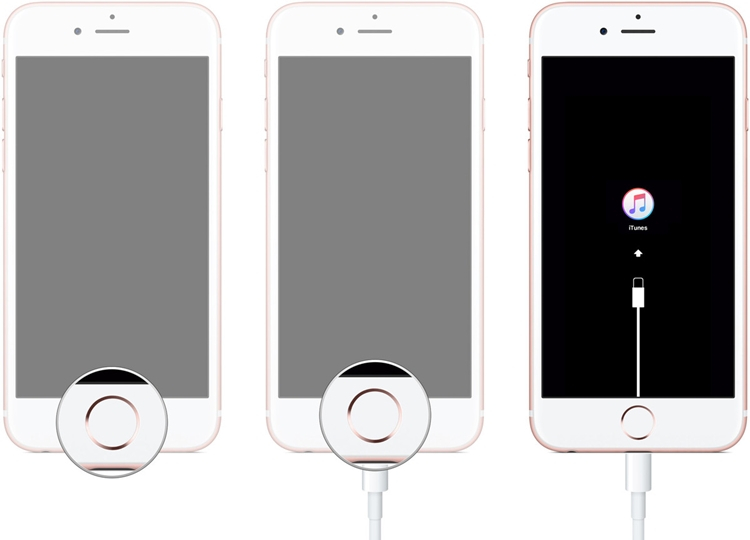
Как только ваше устройство загрузится в режиме восстановления, iTunes обнаружит его и отобразит следующее приглашение. Согласитесь с этим и выберите восстановление заводских настроек устройства, чтобы исправить зависание iPhone X на вращающемся колесе.
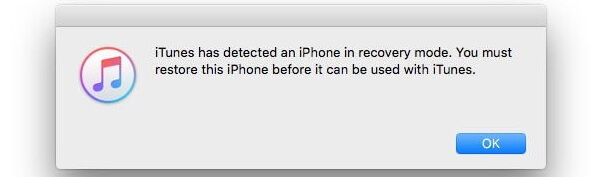
Часть 5. Попробуйте режим DFU, если режим восстановления не работает
DFU расшифровывается как Обновление прошивки устройства и представляет собой более продвинутую версию режима восстановления. Поскольку он даже пропустит фазу загрузки устройства, это позволит вам исправить с ним более важные проблемы. Как и в режиме восстановления, он также удалит весь сохраненный контент и настройки с вашего устройства. Однако комбинации клавиш для загрузки iPhone в режим DFU немного отличаются от режима восстановления. iPhone 8 и новее
Для начала подключите свой iPhone к системе и запустите на нем iTunes. Во время подключения одновременно нажмите боковые кнопки + кнопки уменьшения громкости и удерживайте их в течение десяти секунд. После этого отпустите боковую клавишу, но продолжайте удерживать клавишу уменьшения громкости в течение следующих 5 секунд.
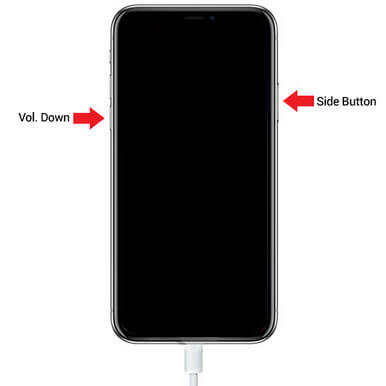
iPhone 7 или 7 Plus
Выключите iPhone и подключите его к iTunes с помощью оригинального кабеля. Одновременно нажмите и удерживайте кнопку питания (пробуждение/сон) и кнопку уменьшения громкости в течение десяти секунд. Позже отпустите кнопку питания, но убедитесь, что вы нажимаете кнопку уменьшения громкости в течение следующих 5 секунд.
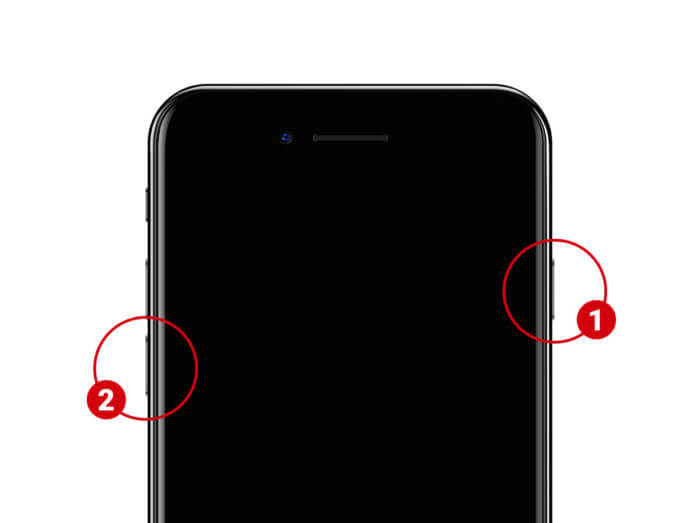
iPhone 6s и более старые модели
Подключите свой iPhone к iTunes и выключите его уже. Теперь одновременно нажмите кнопки Power + Home и удерживайте их десять секунд. Постепенно отпустите кнопку питания (бодрствование/сон), но удерживайте кнопку «Домой» в течение следующих 5 секунд.
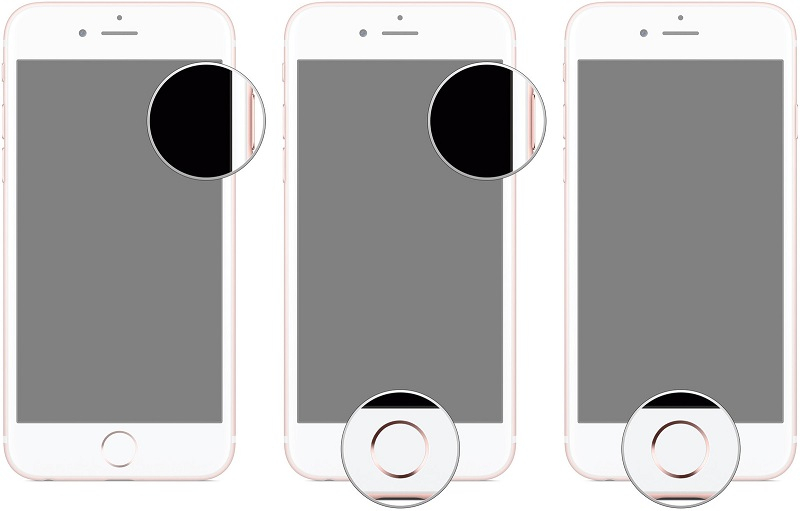
В конце концов, экран вашего устройства должен быть черным, на нем ничего нет. Если он показывает логотип Apple или iTunes, это означает, что вы допустили ошибку и должны были сделать это с самого начала. С другой стороны, iTunes обнаружит, перешел ли ваш iPhone в режим DFU, и предложит вам восстановить устройство. Нажмите кнопку «Восстановить», чтобы подтвердить, и подождите, пока iPhone не застрянет на вращающемся колесе.
Часть 6. Обратитесь в Apple Store за профессиональной помощью
Если ни одно из вышеперечисленных решений «сделай сам», кажется, не исправит ваш iPhone, застрявший на вращающемся колесе, то лучше посетить сервисный центр Apple. Вы можете посетить ближайший магазин Apple Store, чтобы получить индивидуальную помощь, или перейти на его официальный сайт, чтобы найти его. Если ваш iPhone прошел срок действия страховки, он может иметь свою цену. Поэтому перед посещением Apple Store убедитесь, что вы изучили другие варианты исправления зависания iPhone на черном экране с вращающимся колесом.
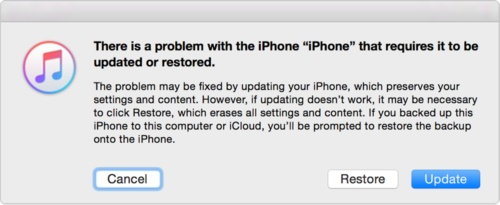
Теперь мяч на вашей стороне! Узнав об этих различных решениях для iPhone, застрявшего на вращающемся колесе, вы должны иметь возможность нормально загружать свой телефон. Из всех этих решений я пробовал DrFoneTool – Восстановление системы (iOS), поскольку он сохраняет существующие данные на устройстве при его исправлении. Если вам удалось решить проблему с зависанием iPhone 13/iPhone 7/8/X/XS с помощью любой другой техники, не стесняйтесь поделиться ею с нами в комментариях ниже.
последние статьи

